Das Festplatten-Dienstprogramm von macOS ist ein großartiges Tool zum Reparieren von Problemen mit Festplatten auf Ihrem Mac, aber es kann nicht alles beheben. Was tun Sie also, wenn eine Meldung angezeigt wird, dass Ihr Mac die Festplatte nicht reparieren kann? Lesen Sie weiter, um es herauszufinden.
Tipp:Sie haben an dieser Stelle wahrscheinlich einige Optionen ausprobiert, aber dies kann eine überraschend schnelle Lösung sein. Sie können das Tool namens „Festplattenberechtigungen reparieren“ ausführen – es ist in der kostenlosen Version von CleanMyMac X enthalten.
Das Reparieren von Festplattenberechtigungen behebt bestimmte Lese-/Schreibfehler auf dem Laufwerk.
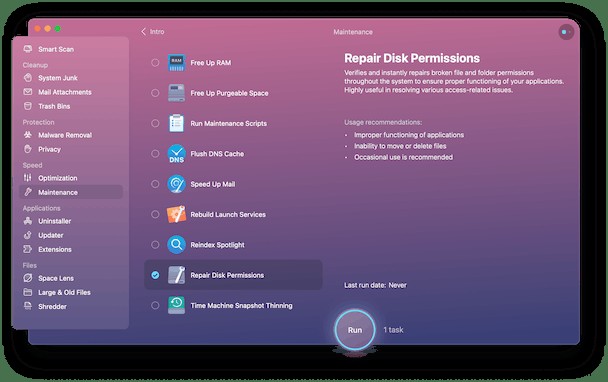
1. Installieren Sie also die kostenlose Version von CleanMyMac X (direkter Download vom Entwickler)
2. Klicken Sie auf "Wartung" und wählen Sie im Menü "Festplattenberechtigungen reparieren".
So erkennen Sie, ob eine Festplatte repariert werden muss
Es gibt einige Anzeichen dafür, dass Ihre Festplatte oder SSD möglicherweise repariert werden muss.
- Dateien sind beschädigt worden
- Viele Apps werden gleichzeitig beendet
- Die Festplatte beginnt seltsame Klick- oder Surrgeräusche zu machen
Wenn Sie eines dieser Probleme mit einem Datenträger auf Ihrem Mac haben, sei es das Startvolume oder eine externe Festplatte oder SSD, sollte Ihre erste Anlaufstelle das Festplatten-Dienstprogramm sein. Das Festplatten-Dienstprogramm ist wirklich gut darin, Probleme zu erkennen und zu beheben. Es kann jedoch nicht alles reparieren.
Was ist das Festplattendienstprogramm?
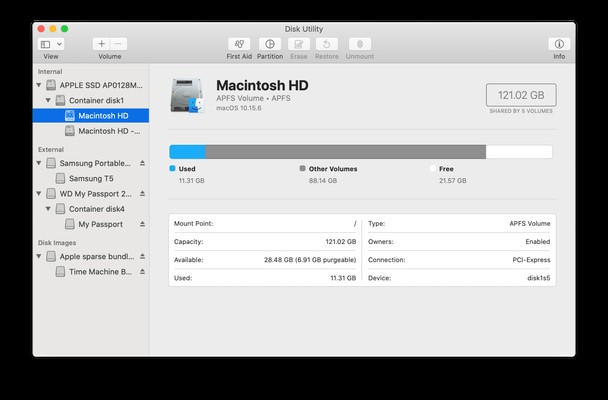
Das Festplattendienstprogramm ist ein in macOS integriertes Werkzeug zum Löschen, Formatieren und Reparieren von Festplatten. Es ist sehr nützlich, nicht nur zum Überprüfen und Beheben von Problemen, sondern auch zum Neuformatieren von Festplatten, zum sicheren Löschen von Daten und zum Mounten eines Volumes, bei dem der Finder Probleme beim Mounten hat. Es befindet sich im Ordner "Dienstprogramme" in "Programme".
So reparieren Sie eine Festplatte auf dem Mac
Notiz:Wenn die Festplatte, die Sie reparieren möchten, Ihre Startfestplatte ist, müssen Sie in den Wiederherstellungsmodus booten und auf dem Startbildschirm das Festplatten-Dienstprogramm aus den macOS-Dienstprogrammen auswählen. Um im Wiederherstellungsmodus zu booten, starten Sie Ihren Mac neu und halten Sie Befehlstaste-R gedrückt.
- Gehen Sie zu Anwendungen> Dienstprogramme und doppelklicken Sie auf das Festplattendienstprogramm, um es zu starten.
- Klicken Sie in der oberen linken Ecke des Fensters auf "Anzeigen" und wählen Sie "Alle Geräte anzeigen".
- Wählen Sie in der Seitenleiste eine Festplatte oder ein Volume aus.
- Klicken Sie auf Erste Hilfe.
- Drücken Sie auf Ausführen und dann auf Weiter.
- Wenn Sie eine Meldung sehen, die besagt, dass die Festplatte bald ausfallen wird, sichern Sie sie sofort.
- Wenn Sie eine Meldung sehen, die besagt, dass das Festplattendienstprogramm die Festplatte nicht reparieren kann, versuchen Sie es erneut.
Führen Sie ein Backup durch, bevor es schlimmer wird
Wenn das Festplatten-Dienstprogramm Ihre Festplatte beim zweiten Versuch nicht reparieren kann, müssen Sie auf andere Maßnahmen zurückgreifen. Zunächst sollten Sie jedoch Ihre Festplatte sichern. Am einfachsten geht das mit Time Machine, dem in macOS integrierten Backup-Tool.
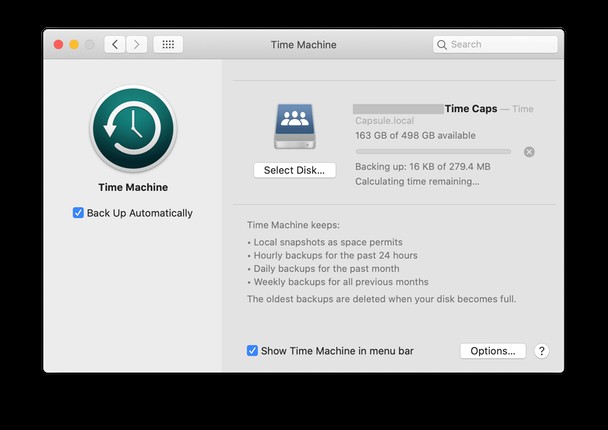
- Gehen Sie zum Apple-Menü und wählen Sie Systemeinstellungen.
- Wählen Sie Time Machine aus.
- Drücken Sie Auswählen und wählen Sie eine Festplatte aus, auf der gesichert werden soll.
- Aktivieren Sie das Kontrollkästchen Time Machine anzeigen in der Menüleiste.
- Klicken Sie auf das Time Machine-Menüleistenelement und wählen Sie "Jetzt sichern".
Wenn Sie Time Machine nicht verwenden möchten, sollten Sie ein Drittanbieter-Tool verwenden, um das Laufwerk, das die Fehlermeldung verursacht, zu sichern oder zu klonen. Wenn dies fehlschlägt, haben Sie zumindest eine Sicherungskopie Ihrer Daten.
Wartung auf Ihrem Mac durchführen
Die Mac-Wartungs-App CleanMyMac X verfügt über eine Reihe von Tools, die Ihr Laufwerk intensiv warten können. Tools, die Ihnen in diesem Fall helfen können:
- Ihr Laufwerk von Systemmüll bereinigen
- Ausführen von Wartungsskripts
- Festplattenberechtigungen reparieren (oben erklärt)
Überraschenderweise kann die Abhilfe so einfach sein wie eine Datenträgerbereinigung. Durch das Bereinigen von Systemmüll und App-bezogenen Cache-Dateien werden häufig Softwarekonflikte behoben – das könnte unser Problem sein.
Holen Sie sich als ersten Schritt einen Download von CleanMyMac X – diese Software wurde von MacPaw entwickelt und von Apple notariell beglaubigt.
- Führen Sie das System-Junk-Tool aus.
- Führen Sie das Tool "Wartungsskripts" aus (unter dem Menü "Wartung").
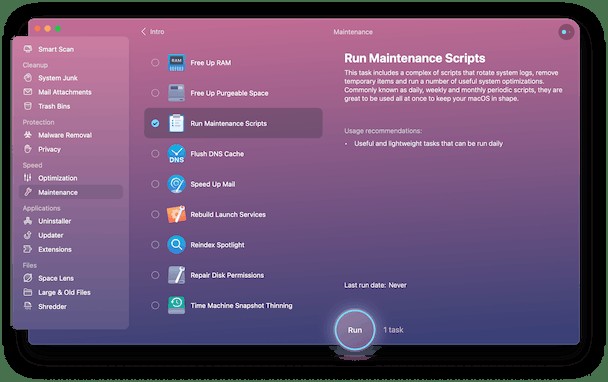
- Starten Sie Ihren Mac neu und prüfen Sie, ob das Problem erneut auftritt, wenn Sie das Festplattendienstprogramm verwenden.
Sie können alle anderen Wartungsroutinen auf die gleiche Weise ausführen. Wenn Sie diese alle paar Wochen verwenden, wird Ihr Mac reibungslos funktionieren und die Wahrscheinlichkeit von Problemen verringern.
Das macOS-Festplattendienstprogramm ist sehr gut darin, einige Festplattenprobleme zu beheben – je früher Sie ein Problem erkennen und versuchen, es zu beheben, desto besser. Es kann jedoch nicht alles reparieren. Das erste, was Sie tun sollten, wenn das Festplatten-Dienstprogramm eine Festplatte nicht reparieren kann, ist, sie zu sichern. Auf diese Weise verlieren Sie Ihre Daten nicht, wenn es fehlschlägt. CleanMyMac X verfügt über eine Reihe von Tools, mit denen Ihre Festplatte reibungslos funktioniert und die Wahrscheinlichkeit von Problemen verringert wird. Wenn Sie das Wartungsmodul regelmäßig ausführen, sollte Ihre Festplatte gut laufen.